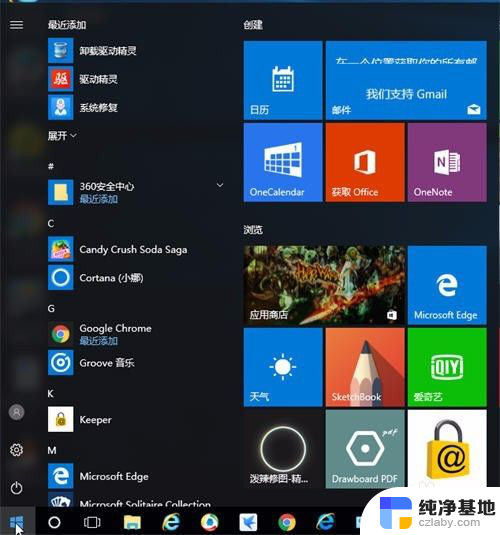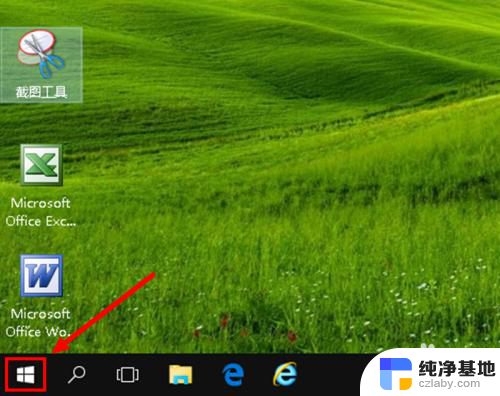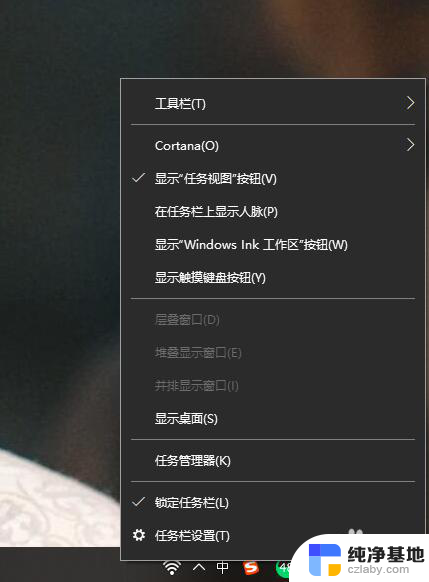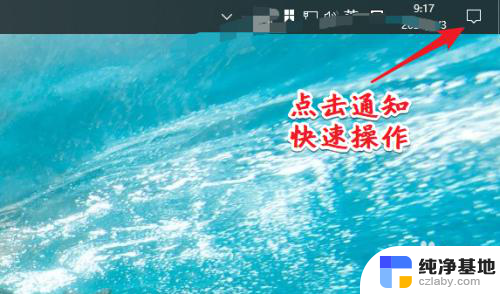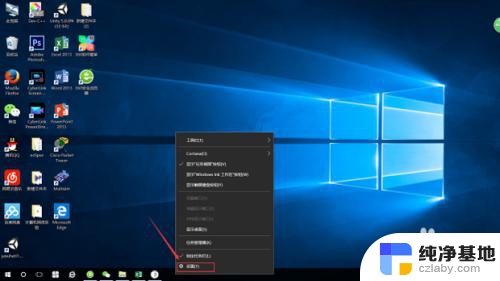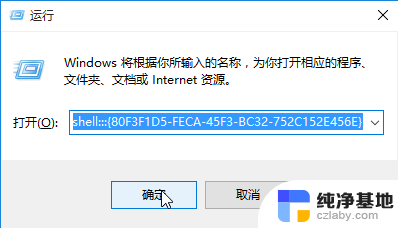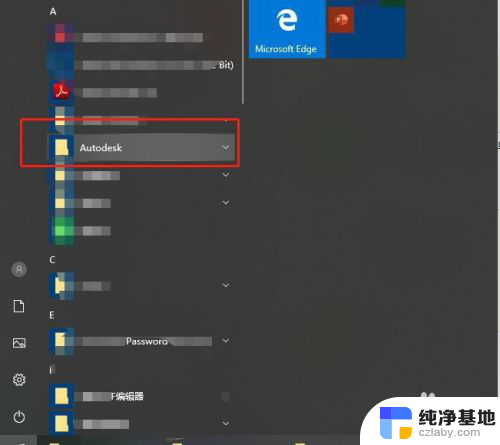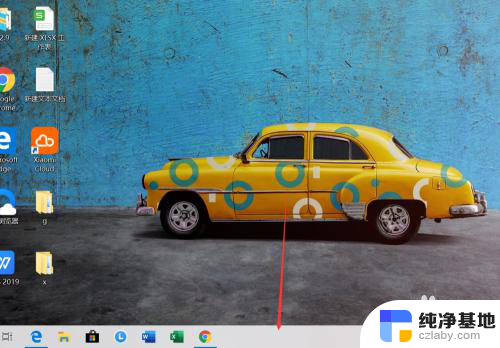电脑任务栏开始菜单不见了
更新时间:2024-05-18 13:03:41作者:jiang
最近有不少Win10系统用户反映,他们的电脑任务栏开始菜单突然消失了,让他们感到困惑和焦虑,开始菜单是我们在使用电脑时经常要用到的功能之一,如果它消失了,我们就无法像以前那样方便地打开我们需要的程序和文件。当Win10系统的开始菜单消失时,我们该如何恢复呢?接下来我们将介绍几种简单有效的方法来帮助您解决这个问题。
步骤如下:
1.方案一
1、在任务栏中右键,选择属性。
2、切换到“开始菜单”标签页,再勾选“使用开始菜单而非开始屏幕”。点击确定。
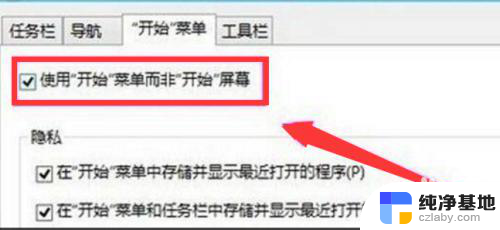
3、在更改开始屏幕设备,注销并更改设置。此时马上执行注销动作,请在此设置前做好资料的保存哦。
4.方案二
1、首先桌面空白处单机右键,点击“个性化”;(或者右键点击任务栏,找到设置)
2、在弹开窗口中点击“开始”
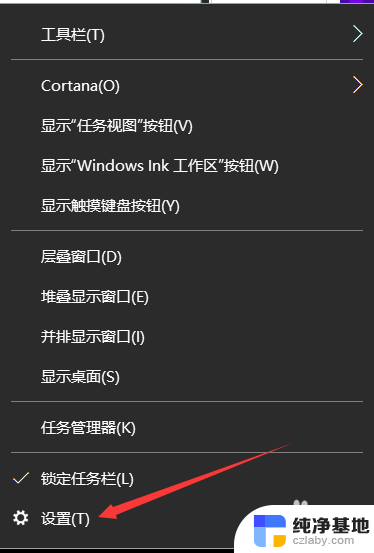
5.3、打开右侧“自定义列表”下的3个按钮;(看图片)
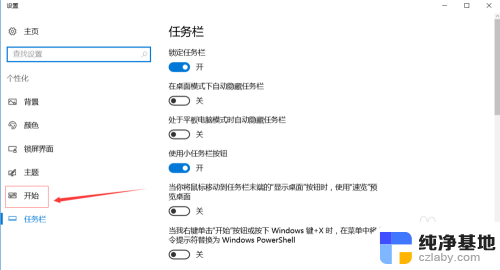
6.4、这时候点击“你的开始菜单就可以出现了
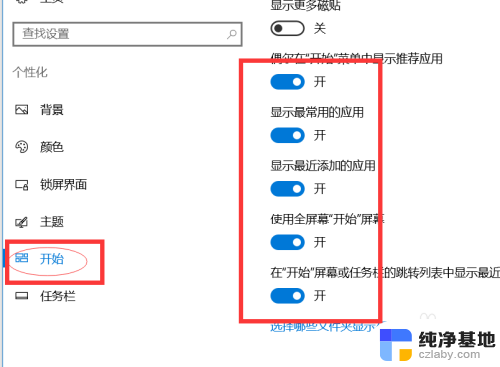
以上就是电脑任务栏开始菜单不见了的全部内容,碰到同样情况的朋友们赶紧参照小编的方法来处理吧,希望能够对大家有所帮助。